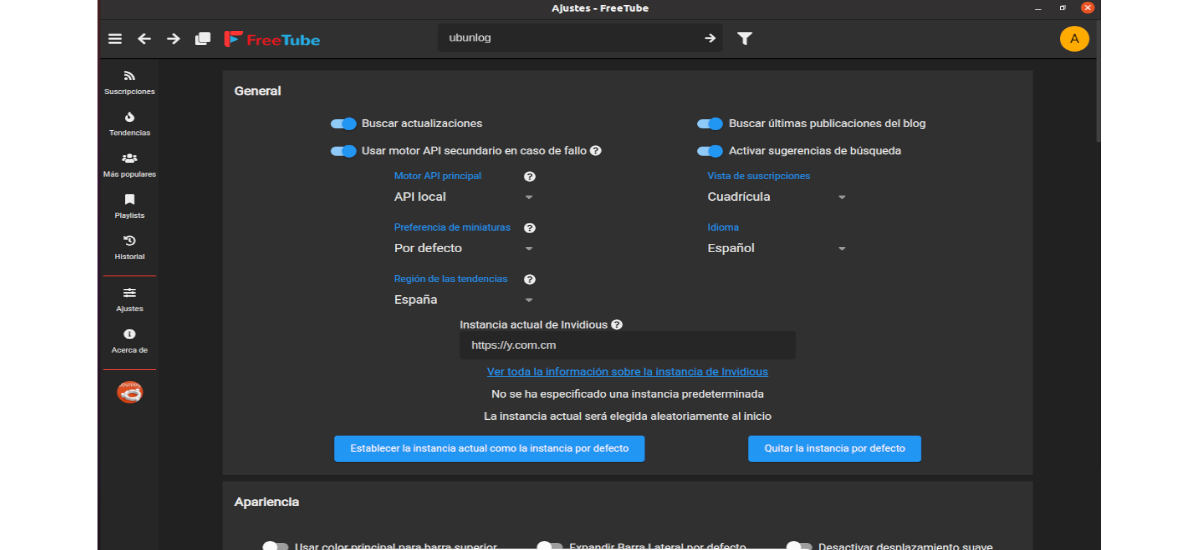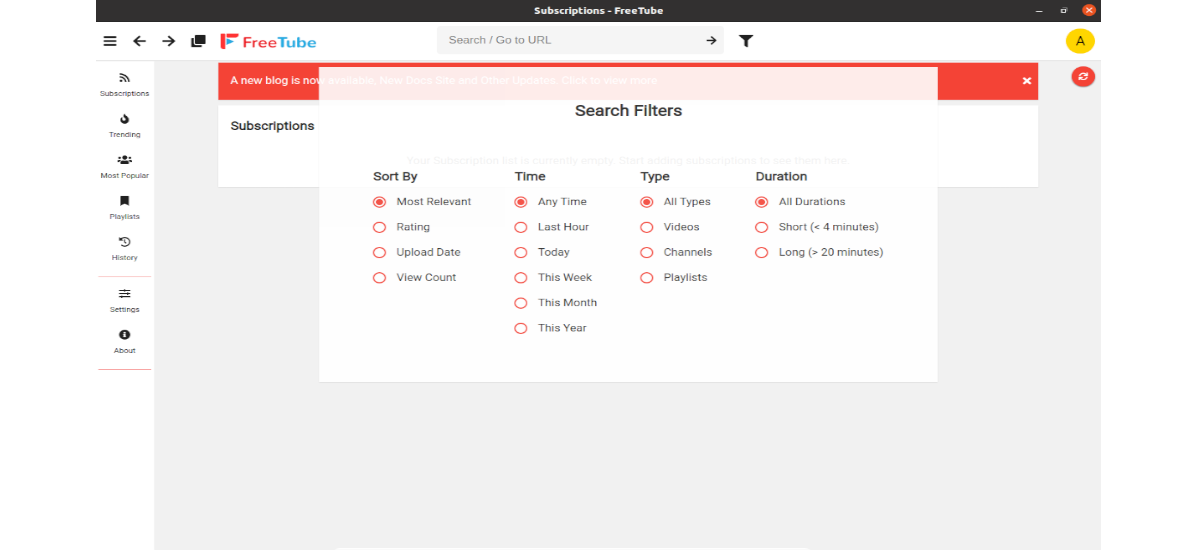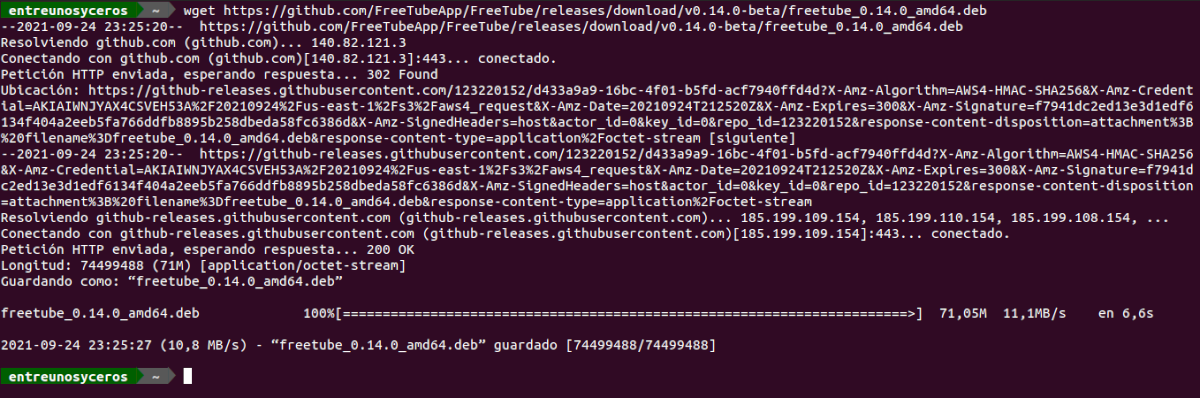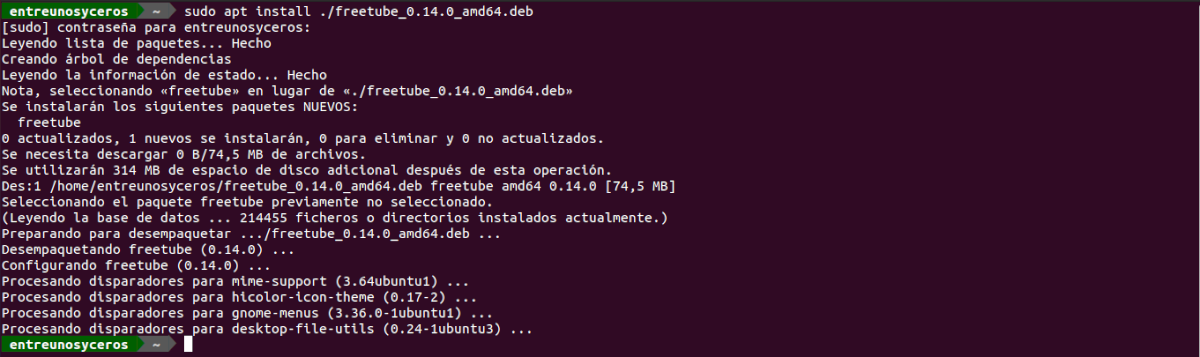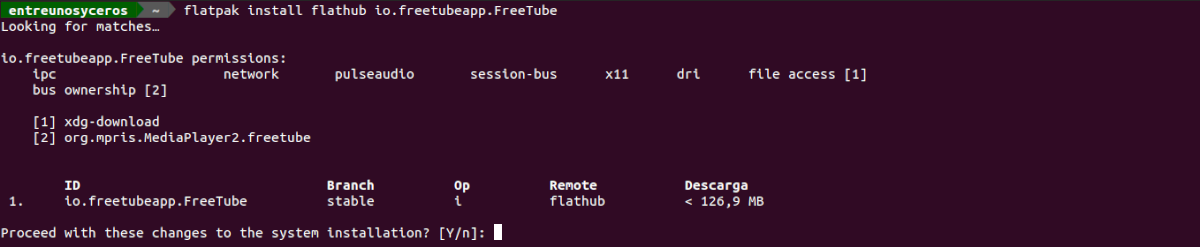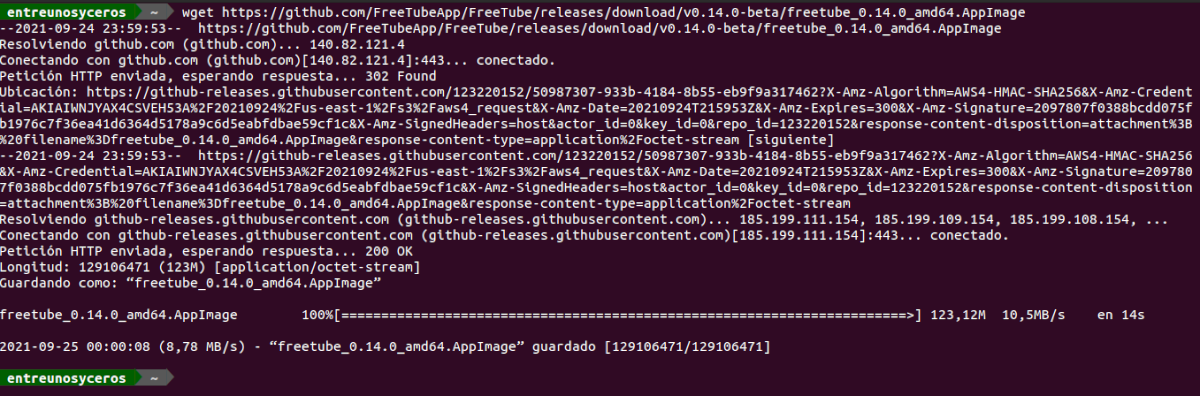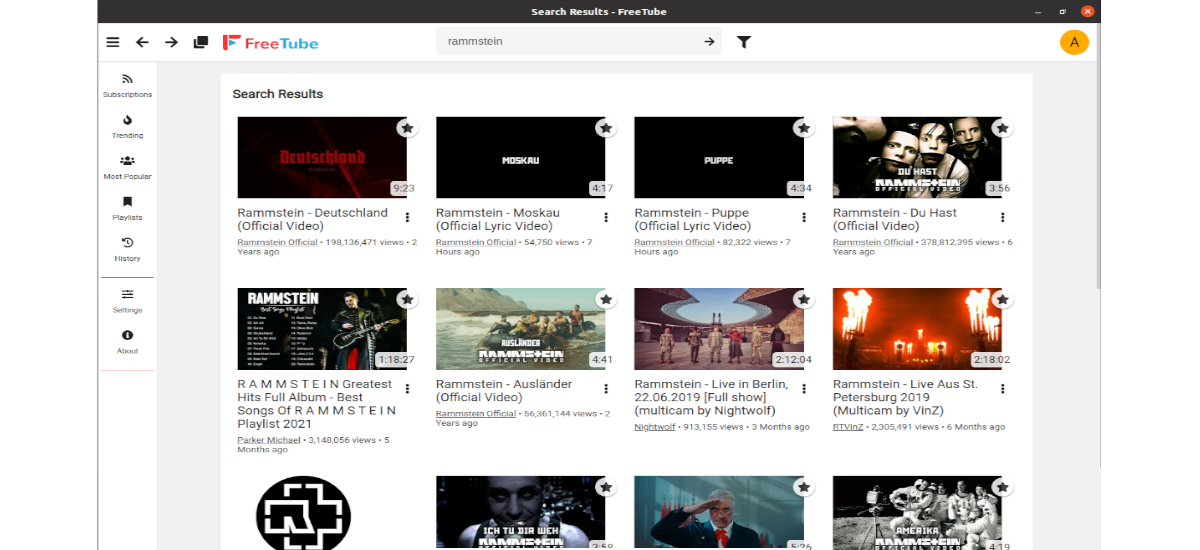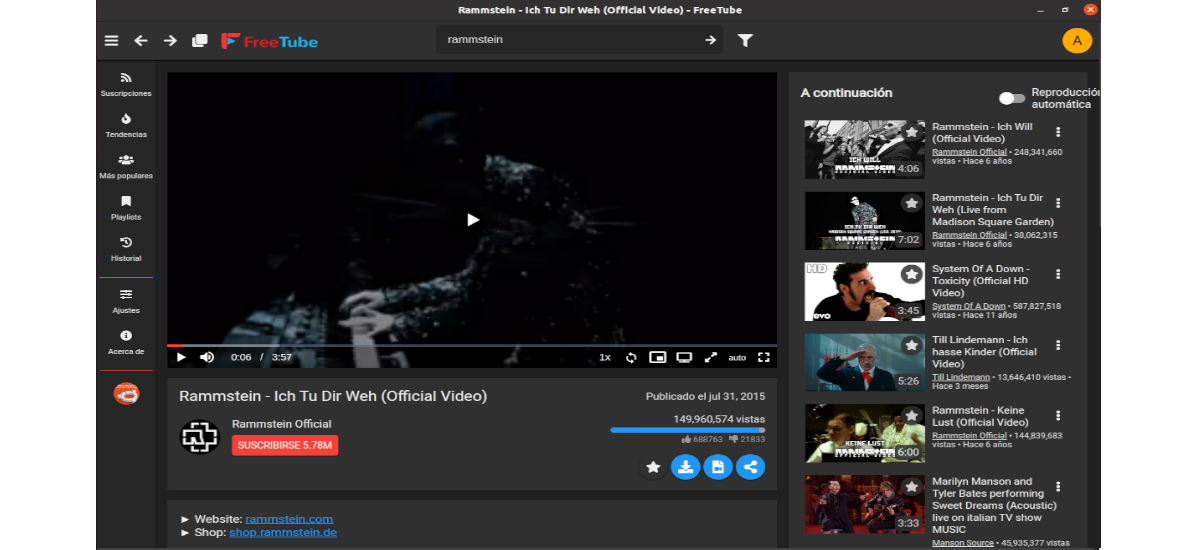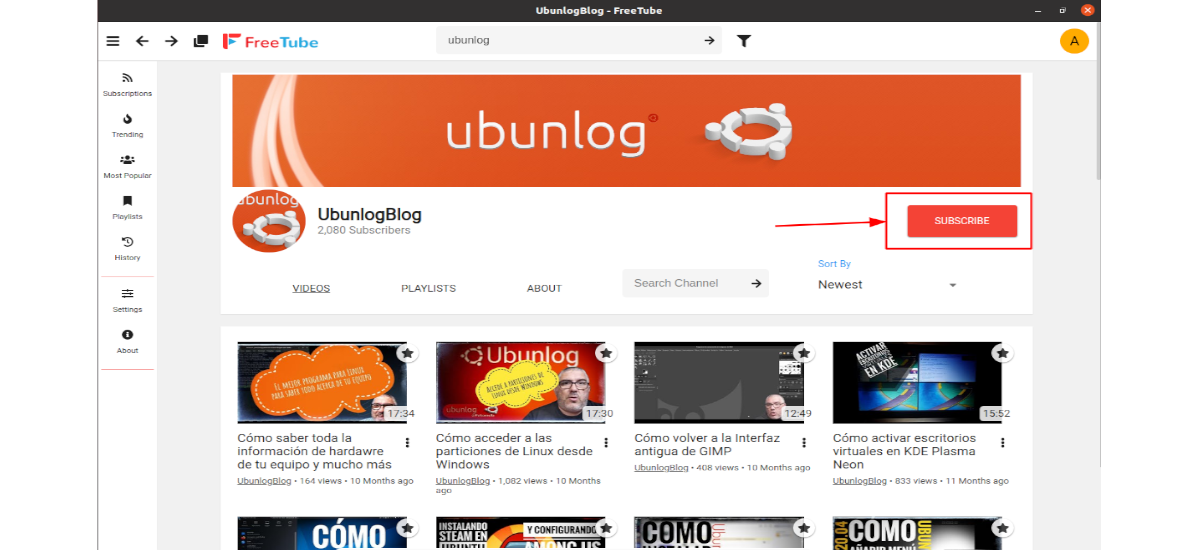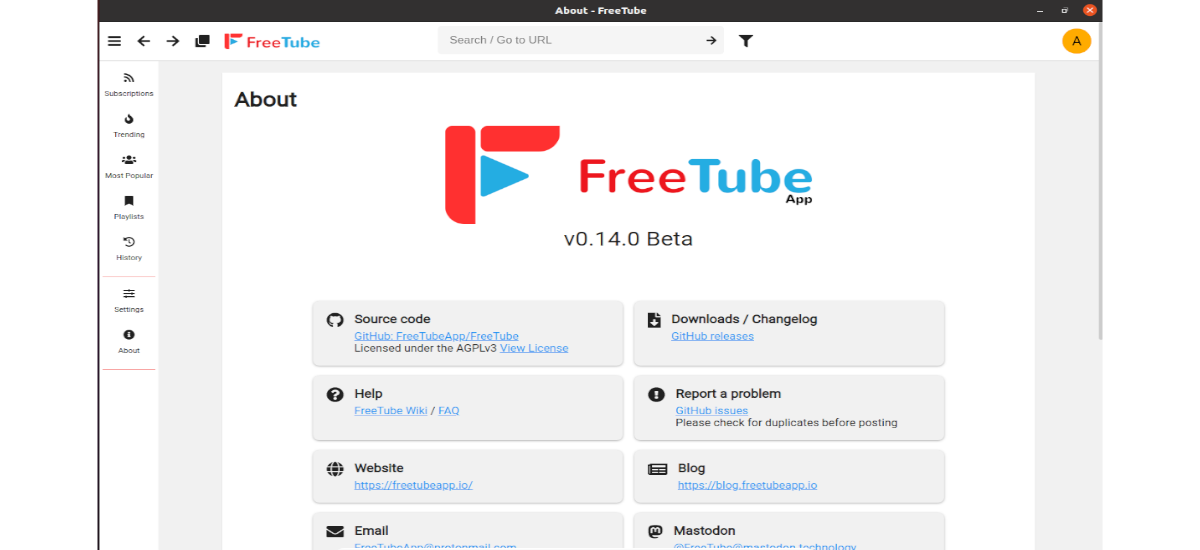
I den næste artikel vil vi tage et kig på FreeTube. Dette er en selvstændig YouTube -klient tilgængelig til Gnu / Linux, Mac og Windows. Konceptet med FreeTube er at tilbyde brugerne YouTube -indhold uden at skulle holde ud af, at Google gemmer deres data.
Denne klients spiller vil give os en komplet oplevelse uden annoncer. Da vi ikke kommer til at bruge den integrerede YouTube -afspiller, sporer Google ikke "visninger" af de videoer, vi ser. FreeTube sender kun vores IP -oplysninger.
FreeTube bruger Youtube API til at søge efter videoer og HookTube API til at få fat i de rå videofiler og afspille dem i en videoafspiller. Abonnementer, historik og gemte videoer skal gemmes lokalt på brugerens computer.
Generelle funktioner i FreeTube
- Dette er et gratis, gratis og cross-platform software.
- Vi kan se videoerne uden reklame.
- Dette program forhindre Google i at spore os ved hjælp af cookies eller JavaScript.
- Vil give os den mulighed for at kunne abonnere på kanaler uden behov for en konto.
- vores abonnementer, historik og videoer gemmes lokalt.
- Vi finder en knap på afspilleren for at kunne download videoerne.
- Vi vil have til rådighed til brug i programgrænsefladen et lyst eller mørkt tema som vi ønsker.
- Programgrænsefladen kan oversættes til forskellige sprog, blandt dem er spansk.
- Vi kan etablere forskellige filtre ved søgning.
Installation af FreeTube på Ubuntu
Som DEB-pakke
FreeTube er tilgængelig for Ubuntu -brugere og andre distributioner. Til vores operativsystem får vi brug for installer FreeTube ved hjælp af DEB -pakken, som vi kan finde i udgivelsesside af projektet.
Udover at kunne downloade pakken ved hjælp af webbrowseren, er den også vi kan bruge wget -værktøjet som følger fra terminalen (Ctrl + Alt + T):
wget https://github.com/FreeTubeApp/FreeTube/releases/download/v0.14.0-beta/freetube_0.14.0_amd64.deb
Når overførslen af DEB -pakkefilen til vores computer er færdig, vil vi kunne start installationen fra FreeTube. Vi kan gøre dette ved at skrive kommandoen i den samme terminal:
sudo apt install ./freetube_0.14.0_amd64.deb
Efter installationen kan vi find startprogrammet for dette program i vores team.
afinstallere
Vi kan afinstallere det installerede program med dets .DEB -pakke åbner en terminal (Ctrl + Alt + T) og skriver den:
sudo apt remove freetube
Som en Flatpak-pakke
Vi kan også installere dette program som en pakke flatpak. For at fortsætte installationen, det vil være nødvendigt at have denne teknologi aktiveret i vores udstyr. Hvis du bruger Ubuntu 20.04 og stadig ikke installerer disse pakker, kan du fortsætte Guiden at en kollega skrev om det.
Når du kan installere flatpak -pakker på dit system, behøver du kun at åbne en terminal (Ctrl Alt T) og køre på den comando:
flatpak install flathub io.freetubeapp.FreeTube
Når installationen er afsluttet, du kan starte programmet med kommandoen:
flatpak run io.freetubeapp.FreeTube
afinstallere
Vi kan fjern flatpak-pakken fra dette program åbner en terminal (Ctrl + Alt + T) og skriver kommandoen i den:
flatpak uninstall io.freetubeapp.FreeTube
Som AppImage
Vi kan også bruge dette program downloade fra udgivelsesside AppImage -filen af dette program. Vi vil også have mulighed for at bruge wget på følgende måde til at downloade filen med den seneste version, der blev offentliggjort i dag:
wget https://github.com/FreeTubeApp/FreeTube/releases/download/v0.14.0-beta/freetube_0.14.0_amd64.AppImage
Når den er færdig med at downloade, bliver vi nødt til det give udfør tilladelser til filen. Vi gør dette med kommandoen:
sudo chmod +x freetube_0.14.0_amd64.AppImage
Så kan vi start programmet ved at dobbeltklikke på filen eller ved at udføre kommandoen i terminalen:
./freetube_0.14.0_amd64.AppImage
Et hurtigt kig på FreeTube
Når ansøgningen er åben, skal vi kun se efter boksen «Søg / Gå til URL». Så mangler vi bare at skrive, hvad vi vil se på YouTube og trykke på Enter -tasten for at se søgeresultaterne.
Vi vil kunne se søgeresultaterne på programskærmen, og blandt videoerne af resultaterne finder vi den video, som vi er interesserede i at se. Når vi finder den video, vi ønsker at se i FreeTube -applikationen, skal vi kun klikke på miniaturen med musen.
Når vi vælger en video i søgeresultaterne, indlæser FreeTube YouTube -videoen i appen og viser den.
også det er muligt at have vores YouTube -abonnementer på FreeTube uden at skulle registrere dig på platformen. Hvis vi er interesserede i at abonnere på en kanal, søger vi først efter søgefeltet «Søg / Gå til URL», og der skriver vi det, vi leder efter.
I søgeresultaterne skal vi kun klikke på kanalen. Når vi får adgang til kanalen, behøver vi kun at klikke på knappen «Abonner». Når vi har valgt denne knap, tilføjes kanalen til området "abonnementer" i FreeTube.
FreeTube er gratis software, som vi kan bruge, studere, dele og forbedre efter behag.. Specifikt kan vi omfordele og / eller ændre det i henhold til vilkårene i GNU General Public License udgivet af Free Software Foundation.
Det kan fås flere oplysninger om dette program i projektwebsted.